Pamięci flash USB są obecnie dominującymi sprzętowymi urządzeniami pamięci masowej, jeśli chcesz szybko przenosić dane z jednego komputera lokalnego na inny. Są tanie w zakupie, są dostępne w wielu rozmiarach i są szybsze niż kiedykolwiek dzięki USB3. Dobrą rzeczą w przypadku dysku flash jest to, że jest on również plug and play, więc po prostu włóż go do komputera lub laptopa, a Windows zajmie się resztą. Dyski flash można również szybko odłączyć, chociaż bezpieczne usuwanie urządzeń pamięci zawsze jest mniej ryzykowne.
Po pierwszym podłączeniu dysku flash USB do komputera system Windows automatycznie załaduje domyślny sterownik urządzenia pamięci masowej USB, aby nie trzeba było instalować sterowników innych firm z dysku CD lub Internetu itp. Po kilku sekundach Windows powie, że nowe urządzenie zostało odnalezione, zainstalowane sterowniki i jest gotowe do użycia. W tym momencie może wystąpić irytujący błąd, którym jest system Windows, który poprosi o nazwę użytkownika i hasło administratora, aby zainstalować urządzenie, powie:
Aby zainstalować ten sprzęt, musisz być członkiem grupy Administratorzy na tym komputerze

Chociaż może to nie być niespodzianką, jeśli masz ograniczone konto, ponieważ ograniczeni użytkownicy nie mogą domyślnie instalować sterowników urządzeń innych firm, nie powinno się to pojawiać, jeśli jesteś już administratorem komputera. Wydaje się, że jest to problem ograniczony do XP i nie słyszeliśmy o tym w żadnym innym systemie operacyjnym. Tutaj mamy wybór rozwiązań tego problemu, które powinny pomóc rozwiązać problem.
Uszkodzone sterowniki USB
Możliwe, że wbudowany sterownik urządzeń pamięci masowej USB został w jakiś sposób uszkodzony. Jeśli masz pod ręką inną instalację systemu Windows XP, po prostu skopiuj i zamień usbstor.inf i usbstor.pnf w C: \ Windows \ INF \ i zamień usbstor.sys w C: \ Windows \ system32 \ drivers \. Jeśli nie masz dostępu do plików zastępczych, możesz pobrać usbstor.inf, usbstor.pnf i usbstor.sys tutaj.
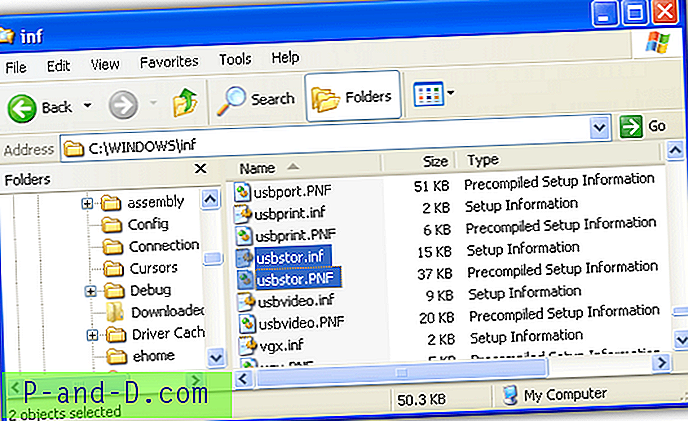
Zepsucie Catroot
Jest to najczęstsza przyczyna proszenia o uprawnienia administratora, aby zainstalować dysk flash, gdy jesteś już administratorem. Rozwiązanie najprawdopodobniej najprawdopodobniej pozbędzie się tego problemu, a najlepszym sposobem na jego rozwiązanie jest zmiana nazwy folderu Windows Catroot2, wykonując następujące kroki:
1. Naciśnij klawisz Win + R, aby otworzyć okno dialogowe Uruchom, wpisz cmd, a następnie naciśnij klawisz Enter.
2. W wierszu polecenia wpisz następujące polecenia:
Net Stop Cryptsvc
ren% systemroot% \ System32 \ Catroot2 oldcatroot2
cryptsvc start netto
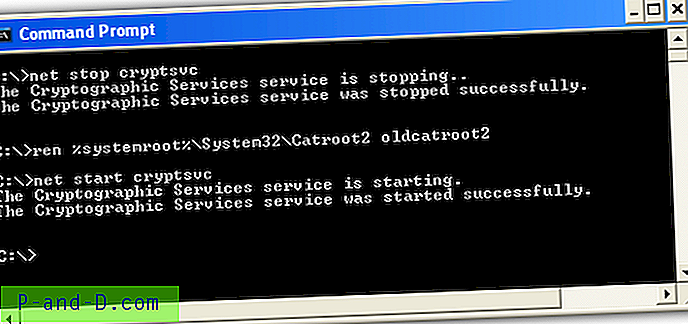
3. Przejdź do następującego folderu lub wpisz następujące polecenie w polu Uruchom:
% systemroot% \ system32 \ CatRoot \ {F750E6C3-38EE-11D1-85E5-00C04FC295EE}
4. Wyszukaj i usuń wszystkie pliki .CAT rozpoczynające się od tmp i usuń je z folderu. Nie usuwaj żadnych innych plików w tym folderze poza tymi, które zaczynają się na „tmp”. Zauważ również, że ten folder to Catroot, a nie Catroot2, który jest folderem, którego nazwa została zmieniona wcześniej.
Aby ułatwić obsługę, stworzyliśmy prosty plik wsadowy do uruchamiania poleceń z powyższych kroków. Zatrzyma / uruchomi ponownie usługę, zmieni nazwę folderu Catroot2 i usunie wszystkie pliki tmp * .cat z folderu Catroot.
Pobierz Rename_Catroot2.bat
Upewnij się, że usługi kryptograficzne działają na stałe
Kontynuując poprzednie rozwiązanie, musisz upewnić się, że usługa usług kryptograficznych jest stale uruchomiona. Usługa obsługuje weryfikację podpisów i certyfikatów dla plików Windows i jest ważna przy obsłudze podpisanych plików sterowników.
Możesz to zrobić na kilka sposobów, wpisz następujące polecenie w oknie dialogowym Uruchamianie (Win + R) lub w wierszu polecenia (zwróć uwagę na spację między = i auto):
sc config cryptsvc start = auto
Lub, aby dokonać zmiany za pomocą myszy, wybierz Panel sterowania> Narzędzia administracyjne> Usługi. Poszukaj usług kryptograficznych, a jeśli jest to Typ uruchomienia, ustaw na Automatyczny.
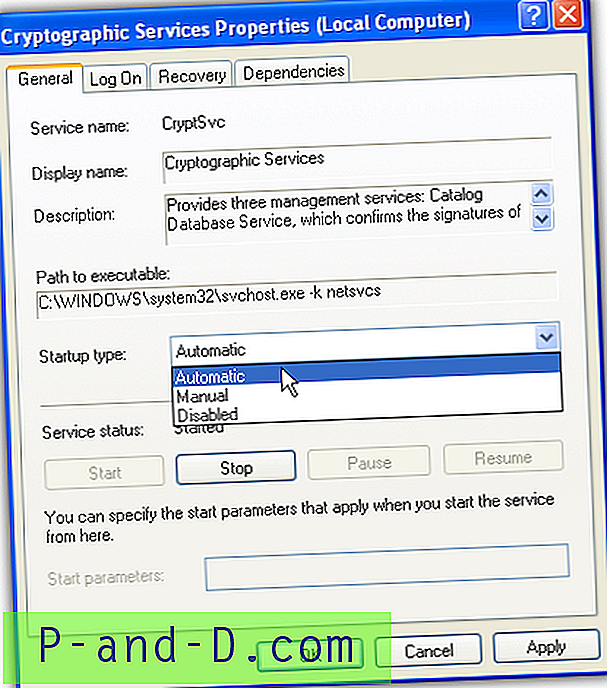
Jeśli usługa jest ustawiona na Ręcznie, a nawet Wyłączona, kliknij ją dwukrotnie, a następnie w menu rozwijanym Typ uruchomienia wybierz opcję Automatyczna i kliknij przycisk OK.
Microsoft ma narzędzie Fix It, które ma na celu naprawę szeregu problemów z instalacją i aktualizacją. Sprawdza również usługi kryptograficzne, aby upewnić się, że jest poprawnie skonfigurowane do działania przez cały czas. Wystarczy pobrać i uruchomić Fix It 50528 i postępować zgodnie z instrukcjami.
Sprawdź niepodpisane sterowniki
Jeśli powyższe rozwiązania nadal nie pozwalają na instalację urządzeń USB, prawdopodobnie jest to problem ze niepodpisanymi sterownikami. Jest to bardziej prawdopodobne, jeśli dysk flash wymaga niestandardowych sterowników, ponieważ wypróbowanie powyższych rozwiązań przywróci prawidłowe domyślne sterowniki pamięci masowej USB systemu Windows.
Możesz użyć wbudowanego narzędzia Windows o nazwie Weryfikacja podpisu pliku, aby sprawdzić, czy sterowniki są podpisane, czy nie.
1. Przejdź do Start> Uruchom (lub Win + R), wpisz sigverif i naciśnij Enter.
2. Kliknij przycisk Zaawansowane i wybierz „Wyszukaj inne pliki, które nie są podpisane cyfrowo”. Upewnij się, że typ pliku to *. *, A lokalizacją do wyszukania jest C: \ Windows, które powinny być ustawione jako domyślne. Zaznacz także pole „Dołącz podfoldery”. Kliknij OK, a skanowanie zajmie kilka minut.
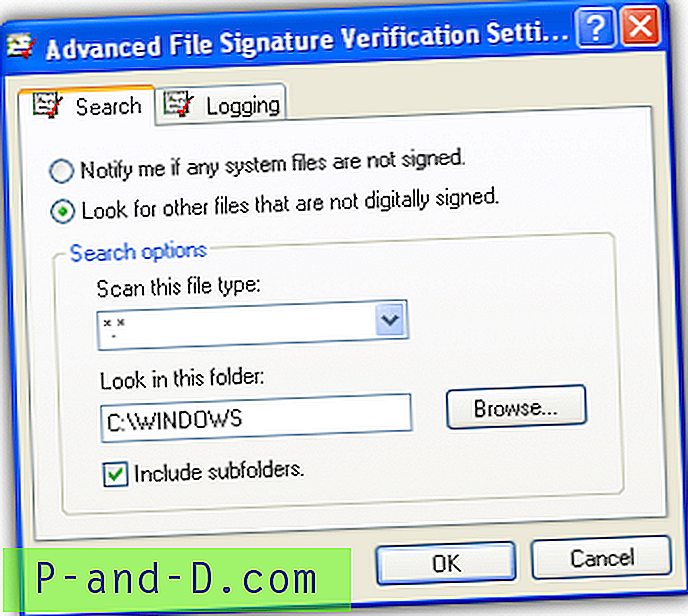
3. W końcu pojawi się lista niepodpisanych plików w systemie Windows, a następnie możesz przejrzeć listę i sprawdzić, czy możesz znaleźć sterownik pamięci masowej dla dysku flash. To oczywiście wymaga pewnej wiedzy o tym, jakie pliki sterowników są faktycznie wywoływane, abyś mógł je wyszukać.
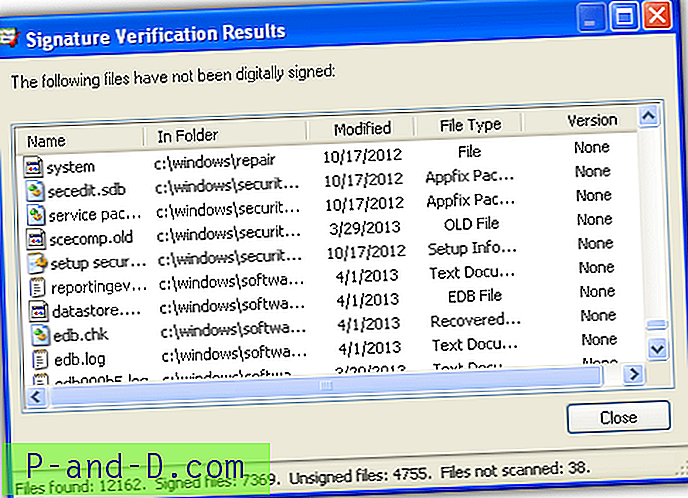
Jeśli wiesz, że sterownik jest niepodpisany, możesz spróbować znaleźć inny sterownik z nowszą lub inną wersją. Jeśli powyższe czynności nie działają, ostatecznym wyborem może być ponowna instalacja lub naprawa systemu Windows. Niektórzy próbowali wszystkiego i po prostu nie mogą wyleczyć problemu. Możesz zapoznać się z tym artykułem na temat naprawy systemu Windows.
Instalowanie sterowników USB dla użytkowników
Jeśli jesteś administratorem komputera i masz innych użytkowników, takich jak członkowie rodziny, skonfigurowanych jako użytkownicy, możesz chcieć zezwolić im na podłączenie się i korzystanie z dysków flash USB w razie potrzeby. Ograniczeni użytkownicy nie mogą instalować sterowników urządzeń innych firm, ale mogą zainstalować własny sterownik pamięci masowej USB firmy Microsoft. Oto kilka sposobów na obejście tego.
Użytkownicy instalują sterowniki USB za pomocą narzędzia
Jeśli z jakiegoś powodu ograniczeni użytkownicy nie mogą zainstalować domyślnych sterowników Microsoft USB dla dysku flash, wypróbuj to narzędzie. Zmienia sterownik, aby przyznać dostęp zwykłym użytkownikom do wkładania nowych dysków flash do komputera.
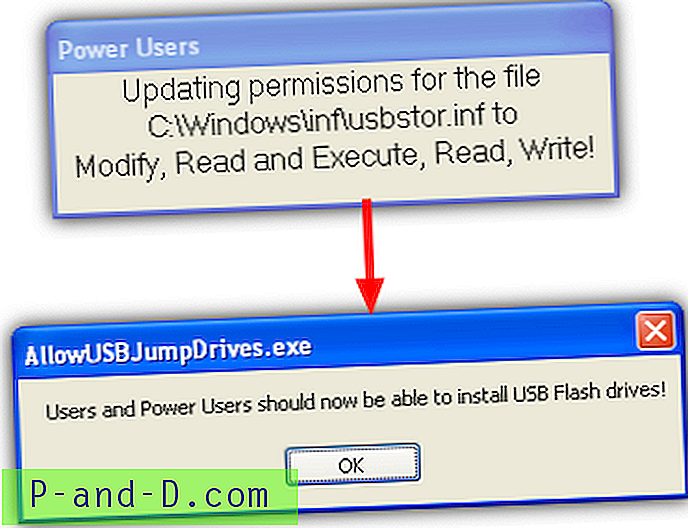
To małe narzędzie utworzone w języku skryptowym Autoit 100K, które po prostu zmienia uprawnienia do odczytu, zapisu i wykonywania pliku USBStor.inf, aby dać użytkownikom i zaawansowanym użytkownikom możliwość zainstalowania domyślnego sterownika pamięci masowej, niezależnie od tego, czy jest to pierwszy czas lub po prostu używając innego portu USB.
Pobierz Zezwalaj użytkownikom na instalowanie napędów USB Jump
Zezwalaj użytkownikom na instalowanie sterowników za pomocą zasad grupy
Możesz skonfigurować zasady grupy tylko, jeśli masz system Windows XP Professional, więc nie dotyczy to wersji Windows Home. Pierwsza zasada zezwala standardowemu użytkownikowi na instalację dowolnego typu sterownika, więc musisz mieć zaufanie, że osoba, na którą zezwalasz, nie zainstaluje przypadkowo niczego złośliwego.
1. Otwórz okno dialogowe Uruchom i wpisz Gpedit.msc .
2. Przejdź do Konfiguracja komputera> Ustawienia systemu Windows> Ustawienia zabezpieczeń> Zasady lokalne> Przypisywanie praw użytkownika. Następnie kliknij dwukrotnie „Załaduj i rozładuj sterowniki urządzeń” i dodaj nazwę użytkownika do listy.
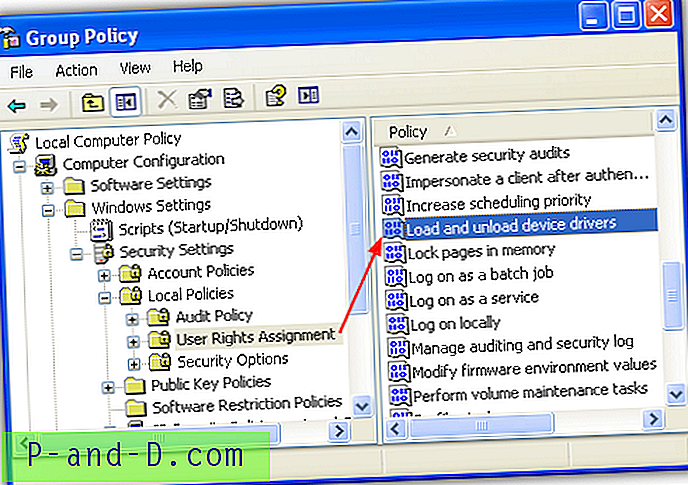
Istnieje również inna opcja w Polityce lokalnej> Opcje zabezpieczeń o nazwie „Urządzenia: wolno formatować i wysuwać nośniki wymienne”, która robi to, co implikuje i pozwala ograniczonym użytkownikom formatować i bezpiecznie wysuwać dyski flash.
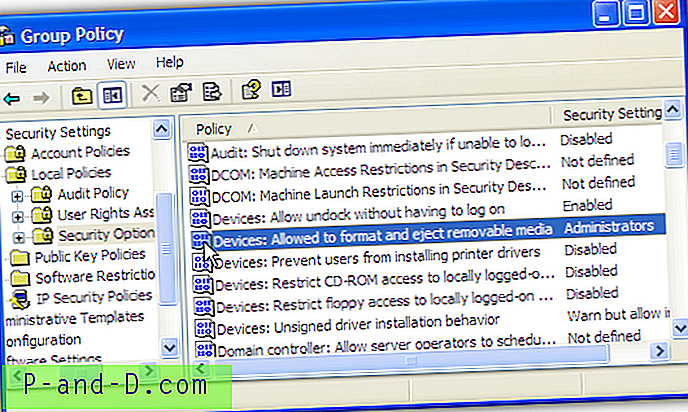
Kliknij dwukrotnie opcję i wybierz Użytkownicy zaawansowani lub Użytkownicy interaktywni, aby towarzyszyć administratorom z menu rozwijanego. Jest to mniejsze zagrożenie dla bezpieczeństwa niż powyższa opcja umożliwiająca innym instalowanie sterowników.




